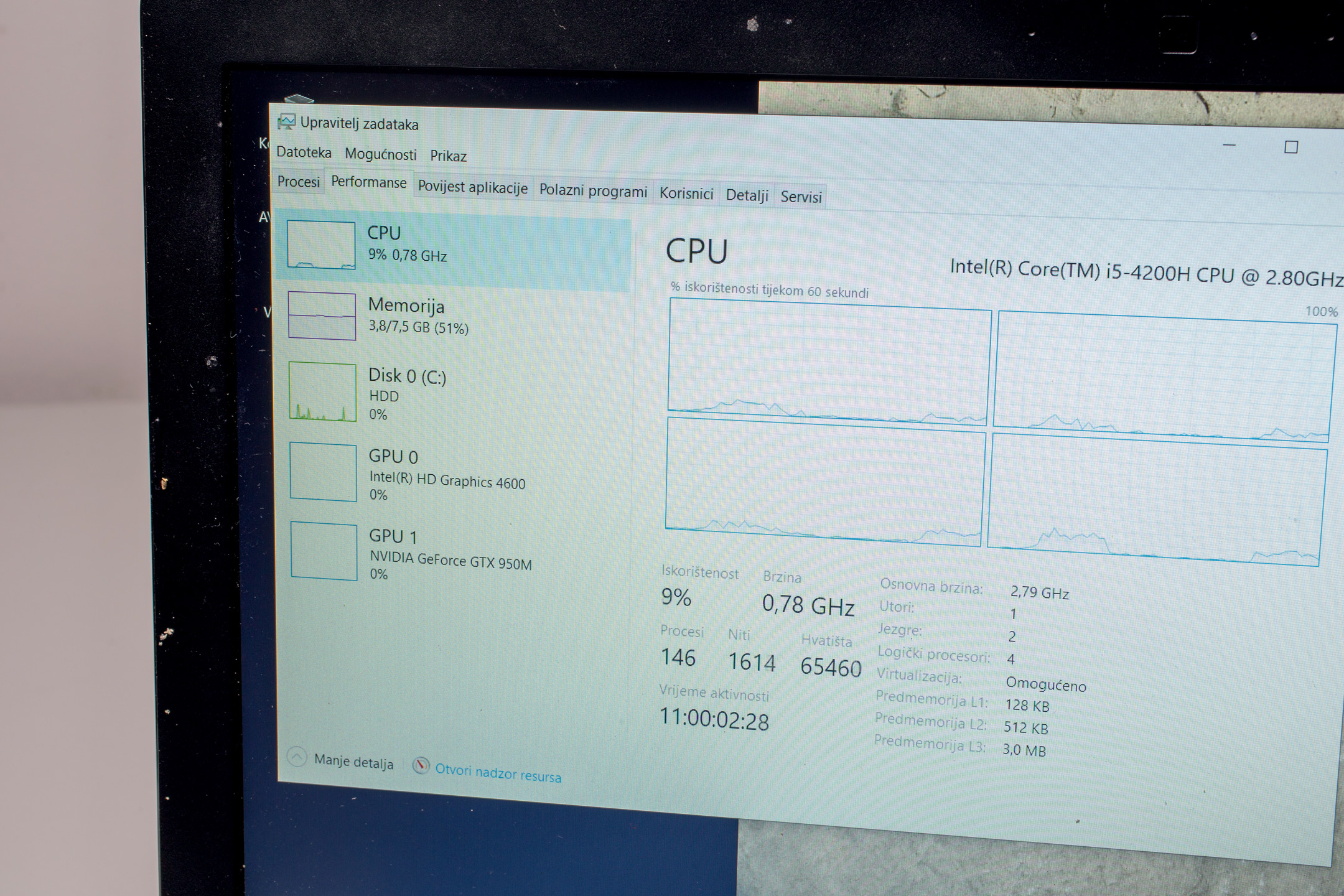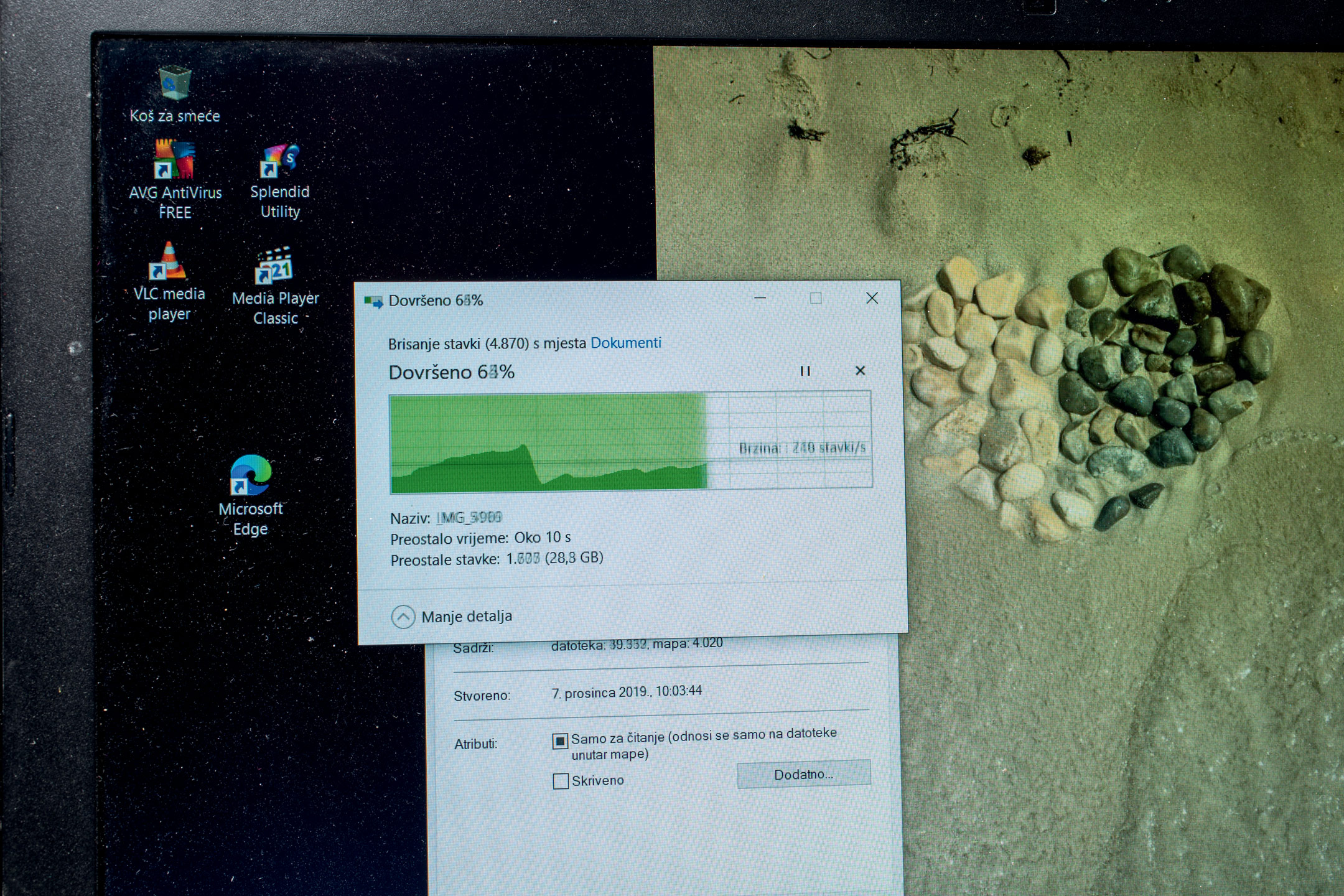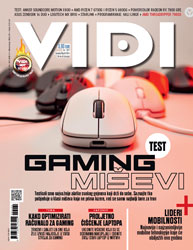Održavanje računala, a pogotovo laptopa, kako u softverskom, tako i u hardverskom smislu iznimno su bitne radnje kako bismo mogli uživati u originalnim performansama što je dulje moguće. Pravilnim održavanjem, solidno mid-range računalo lako može potrajati dobar dio desetljeća, a upravo smo takav laptop odlučili „oživjeti“ kao primjer.
Mogli bismo puno pričati o promjenama u tehnologiji koje su od tada nastale, no jedno je sigurno, a to je da i stariji laptop mora odrađivati osnovne funkcije poput multimedije i surfanja internetom bez puno problema, no naravno, od njega ne očekujemo da pokreće nove gaming naslove niti zahtjevne programe. Ovdje smo odlučili pozabaviti se sa softverskom i hardverskom komponentom da održimo laptop još malo, no čekanje par minuta da se stabilizira kod svakog paljenja bilo bi poželjno otkloniti.
Hardverski servis
Prvo ćemo pogledati što se treba napraviti s hardverske strane. Ne moramo spominjati da je dobra ideja tu i tamo očistiti laptop, a postoji puno dodataka da vam u tome pomognu - od četkica, preko usisivača do boca zraka kojima možete ispuhati komponente. Svaki od navedenih načina ima i manjkavosti na koje treba paziti gdje, primjerice, boca zraka kod ispuštanja sadržaja spušta i temperaturu okoline radi ekspanzije plina, što pak rezultira kondenzacijom vlage u zraku, pa nepažljivim korištenjem dobivate vlažnu prašinu koju tek nije zabavno čistiti.
Zato se takav pristup koristi u kratkim intervalima za najbolje rezultate. Mi smo odlučili otvoriti laptop i očistiti svu eventualnu prašinu koja se zna nakupiti na internom hladnjaku i spriječiti protok zraka, što pak uzrokuje grijanje procesora i automatsko nepotrebno usporavanje rada.
Jednom kada smo ga raskopali, a za to ipak pogledajte koji video na netu ako vam je prvi put, brzo nalazimo ventilator koji se za kućište drži s nekoliko vijaka, a za bakreni radijator je zalijepljen, pa samo odlijepite tu traku i već se može nazirati prašina. No, skinite ventilator kako biste mogli propuhati rešetke radijatora gdje se najviše prašine nakupi. Jednom kada ju očistite, provjerite odakle laptop vuče zrak.
U ovom slučaju, svjež zrak ASUS-ov laptop vuče odozgora, odnosno kroz tipkovnicu, pa smo provjerili i očistili nakupljenu prašinu s donje strane tipkovnice, a idealno je da ju i odozgora čistite svakih nekoliko mjeseci. Tako smo vratili vršne performanse laptopu, odnosno neće brže upravljati pohranom niti se pokretati, no jednom kada ga opteretite, dulje će moći zadržati visoki radni takt, kako je to radio dok je bio nov i čist iznutra.
To je više-manje to od hardverske intervencije. Lako nam je preporučiti da u ovakav laptop ugradite SSD, no vjerujemo da je većina taj zadatak već obavila ili jednostavno imaju laptop s DDS-om, a dobar dio korisnika vjerojatno niti ne zna što je klasičan tvrdi disk i kakve muke s njegovim performansama mogu postojati. Sve u svemu, bacimo se na softver.
Koliko softverski, toliko hardverski
Backup prije većih radnji: Windowsi nude mnoštvo opcija za provjeru i ispravljanje greški, pa čak i reinstalaciju cijelog sustava bez da gubite podatke. No, greške se uvijek mogu dogoditi pa savjetujemo neku vrstu backupa prije nepovratnih poteza, kako bi podaci bili sigurni
Stariji laptop: uz malo ljubavi može potegnuti još koju godinu kao “kućno” računalo za surfanje i multimediju, no bitno je da ga očistite od programa koji se potencijalno vrte u pozadini bez vašeg znanja - bilo da se radi o virusu, antivirusu ili trećem programu koji vam nije nužan
Tvrdi disk: tradicionalno je na laptopima uvijek bio ahilova peta sustava, te su laptopi napokon prodisali kada su došli SSD diskovi, a bez obzira koliko dobar laptop bio, stari disk će ga uvijek kočiti pa će vam dati dojam da je lošiji iako su ostale komponente sasvim adekvatne
Alati: za dijagnostiku i optimizaciju su poprilično osnovni, no ponudit će vam odgovor na pitanje je li problem u pohrani računala, što je često slučaj kod starijih sustava
Laka nadogradnja: Većina laptopa nudi vam brzi pristup radnoj meoriji i disku, a ako postoji laptop koji još ima klasični tvrdi disk, nadogradite ga nekim SSD-om što prije, bez ikakvog čekanja ili odgađanja
Hlađenje: je iznimno bitan detalj kod elektronike, pogotovo ako hladi dva čipa poput procesora i grafičke u ovom slučaju. Ako vam ventilator ne radi ili čujete jače grebanje,svakako ga pokušajte zamijeniti kako bi sustav mogao optimalno raditi
Sezonsko čišćenje: Prašina koju ventilator usiše nakuplja se na uskim prorezima radijatora koji je ujedno ključan za hlađenje sustava, pa vam vjerojatno ne trebamo objašnjavati koliko je bitno da ga očistite, barem na godišnjoj razini
Olakšanje: Jednom kad napokon počnete brisati more podataka, osjećat ćete se kao da ste obrisali prašinu s vrha ormara i napokon gore možete pospremiti nove kutije koje ničemu ne služe
Prva pomoć
Ako uistinu koristite klasične tvrde diskove, fragmentacija podataka može uzrokovati osjetno lošije performanse radi načina na koji ti diskovi rade. Srećom, desni klik na disk koji želite očistiti i odabirom „Alati“, dolazite do programa koji se bavi defragmentacijom podataka spremljenih na disk.
On ih vraća u serijsku poziciju na fizičkoj lokaciji diska kako glava ne bi morala tražiti podatke po svuda. Ako na ovakvom starijem laptopu imate najnoviji Windows sustav, on će mu biti zahtjevniji za rad, no defragmentaciju radi automatski, što je svakako plus. No, ovo je postupak koji biste trebali obavljati konstantno (noviji Windowsi ga rade na tjednoj bazi), pa i nije toliko nužan kao prvi korak čišćenja, već kao održavanje zdravlja računala.
Detalj koji se razlikuje, primjerice, od Android sustava na mobitelu, jest da vaše osobno računalo nudi puno više mogućnosti, no istovremeno puno manje „pazi“ na vas. To znači da podatke poput slika, glazbe, videa i drugog sadržaja možete staviti gdje hoćete i ako ne pratite redovno kako vam izgleda struktura podataka, lako ih se može zagubiti i onda jednom kada računalo treba očistiti, postupak je daleko vremenski zahtjevniji. Polako počinjemo pričati o svakodnevnom korištenju računala, no prevencija je svakako daleko bolja nego liječenje. Krenimo tako od osnova.
Windowsi imaju poseban „Downloads“ folder u kojeg pospremaju standardno sve što preuzmete s interneta, osim ako vi niste drugačije odlučili. Kada već čistite računalo, prođite kroz listu i odvojite ono što želite sačuvati, s time da programe i druge sitnice uvijek možete ponovno preuzeti, pa sačuvajte samo uistinu jedinstveno. Zatim očistite ovaj folder koji lagano nakon par godina može premašiti i 100 GB potpuno nebitnih stvari.
Kroz godine, većina stvari koje čuvamo su multimedija. Prije lako dostupnog cloud backupa, ili ako ste se pak bojali uploadati podatke na neki servis, često s mobitela stvari pospremate na računalo kako biste mobitel očistili od podataka. S godinama se folder s multimedijom lagano napuše do ogromnih razmjera, a tu se često nađe i pokoji preuzeti film ili serija koje danas realno ne trebate čuvati te su odlična meta za brisanje.
Igre koje niste igrali zadnjih pola godine ili godinu, savjetujemo da odmah pobrišete, možda eventualno spremite „Saved game“ foldere ako igre nisu dio Steama ili nekog drugog dućana koji radi automatski cloud save. Jednom kada vas uhvati želja za igranjem, lako je ponovno skinuti igru, a ne čuvati ju na vrijednom prostoru laptopa. Ovdje odmah dobivate 50-100 GB s obzirom na veličine današnjih igara, a ovisno o korisniku i puno više prostora.
Jednom kada smo pobrisali sve nepotrebno, ostaje pitanje što s multimedijom koju želimo sačuvati. Odgovor je, kao i u svemu, vrlo jednostavan: Cloud backup. Radi jednostavnosti, ponovno se vraćamo na Google Drive, no Microsoft također nudi odličan sustav unutar svog OneDrive sustava za automatski backup cijelih datotečnih sustava.
No, ono što je jednostavno kod Google Drivea, jest mogućnost uploadanja multimedije za backup koju će Google zatim kompresirati bez značajnog gubitka kvalitete, pogotovo kod fotografija koje se pohranjuju u rezolucijama do 16 MP ako se odlučite za kompresiju, što je i dalje vrlo velik format. Ako već koristite ovu uslugu za mobitel, vjerojatno imate pretplatu, no ako ste novi, pretplata za 100 ili 200 GB danas je cjenovno vrlo prihvatljiva (ponovno, druge usluge imaju također atraktivne cijene, no većina nas se navikla na Googleove usluge).
Video sadržaj se smanjuje na FullHD rezoluciju ako je do sada bio u 4K kvaliteti, pa ovdje ovisi o tome kakve video sadržaje pospremate, no mahom ih se ne isplati čuvati u 4K kvaliteti. Za one koji ipak žele najbolju kvalitetu, slijedeći savjet je najbolji. Za ostale, jednom kada uploadate i provjerite je li vaša multimedija pospremljena u Google Photos cloud backupu, možete sve sigurno obrisati s računala. Generalno, prateći savjete do sada, mogli ste obrisati do 70% diska, ako imate sreće, no i 50% je solidan rezultat.
Ako imate podatke koje ne želite kompresirati za Cloud backup, ili se pak ne radi o multimediji koja se lako backupa, ostaje vam opcija da višak podataka pohranite na eksterni disk. Za ovo vam savjetujemo diskove klasičnih 3,5” dimenzija, a ne SSD, primarno radi cijene po gigabajtu, a kod ovakve pohrane brzina nije toliko kritična. Jedan detalj je da HDD kao ni noviji SSD diskovi nisu namijenjeni da se pale jednom u deset godina radi degradacije pohranjenih podataka, te savjetujemo da ih ipak spojite na računalo svakih 3 do 6 mjeseci, što je odmah i odlična prilika da na njih prebacite nove podatke koje želite pohraniti, a možete i ručno pokrenuti validaciju pohranjenih podataka.
Update ili reset
Na kraju, ostaje nam teška odluka, želimo li sustav ažurirati na najnoviji update, što svakako traje no ipak nije toliko zahtjevan proces. Ako dulje vremena imamo istu instalaciju i laptop koristi netko tko možda nije na vrhuncu informatičke pismenosti, lako se dogodi da preuzme neke manje optimalne programe klikanjem na popupe, ili pak napravi grešku i instalira besplatan antivirus.
Prvo pobrišimo sve što možemo i vratimo vlast Microsoft Defenderu i zatim odvrtimo sve updateove na najnoviju verziju Windowsa koju laptop može podržati, kako bi svi programi, novi i stari, radili bez grešaka. Ovdje uključujemo i Visual C all-in-one s interneta koji, ako nije instaliran, često radi probleme programima. Svakako se zaletite i do „Upravitelja zadataka“ te posjetite prozor „Polazni programi“ koji ima listu svih programa koji se pokreću i pogasite sve koji nemaju veze s Windowsima, a pokrećite ih samo kada su vam zapravo potrebni. Ovako ćete dobiti značajno brži startup kada tek upalite računalo.
Alternativa je resetiranje Windowsa. Sustav sam nudi ovu opciju, a najlakše ga je obaviti kada imate pretplatu na Microsoftov Cloud, OneDrive. No, i bez takvog backupa, ako ste slijedili naše savjete, spremni ste za resetiranje jer su vam svi bitni podaci pospremljeni. Naime, za vrijeme resetiranja Windowsa, možete mu narediti da ne dira vaše podatke, već će reinstalirati samo sustav, te izbrisati sve aplikacije koje ćete sami morati reinstalirati kasnije, no podatci poput multimedije neće biti dirani.
Windowsi mogu i s weba skinuti čistu novu verziju i tako obaviti reset, idealan za novi početak bez da formatirate cijeli disk. Ovakav postupak traje dosta dugo, a i reinstalacija svih vama potrebnih podataka također traje, pa imajte to na umu.
Jednom kada je laptop čist hardverski i softverski, lagano može postići originalne performanse koje je imao kada ste ga kupili. Naš standardan savjet je da svakako investirate u neki SSD ako već želite zadržati stariji laptop jer mu može lagano i utrostručiti brzinu kojom obavlja svakodnevne zadatke. Sve u svemu, proljetno čišćenje je gotovo, a vi ste spremni za još jednu godinu surfanja i gaminga.